よくネットで動画を見る方にとって、ニコニコ動画は馴染みのある名前でしょう。
ドワンゴの子会社ーーニワンゴが提供している動画共有サービスとして、ニコニコ動画はその独特の世界観とコメントシステムで、多くな流行や文化を生み出し、日本の代表的な動画共有サイトのひとつになりました。 そんなニコニコ動画にはユーザーが自主制作した動画やチャンネル等がたくさんあります、高い人気を得た投稿者も少なくないです。もちろんそれをダウンロードして、デバイス等に入れて、ネット環境が悪いどころでも見れるようにしたい人も少なくないと思います。 そこで、今日はニコニコから動画をダウンロードしたい方々に紹介します、ニコニコ動画ダウンローダー「FonePaw スーパーメディア変換 (opens new window)」!このダウンローダーを使えば、動画をダウンロードできるだけでなく、デバイスに合わせたフォーマットや汎用性の高いMP4形式等にも変換 (opens new window)できます。 今すぐ下のリンクをクリックし、無料試用版をダウンロードして体験してみましょう!
ご注意:本ソフトでダウンロード機能を搭載しているのはWindows版のv2.4.0とMac版のv2.2.0までです。ダウンロード機能をご利用する場合にはソフトをアップデートしないでください。
ダウンロード完了しましたか?それでは、肝心のニコニコ動画の動画をダウンロードする方法を紹介していきたいと思います。
ニコニコの動画をダウンロードし、保存する方法
ステップ1.気に入った動画のURLをコピー
ニコニコ動画サイトに入り、気に入った動画のページを開き、下記の画像のように、アドレスバーでその動画のURLをコピーします。
或いは、その動画のページを開かないまま、右クリックし、「リンク アドレスをコピー」をクリックすれば、同じ効果になります。
![]()
ステップ2.「FonePaw スーパーメディア変換」にURLを貼り付ける
「FonePawスーパーメディア変換」をインストールしてから起動します。
起動したら、「ダウンロード」ボタンを押し、下記のような「URLを追加」ウィンドウの「URL」欄に先コピーしたURLを貼り付けます。そして、「分析」ボタンを押します。
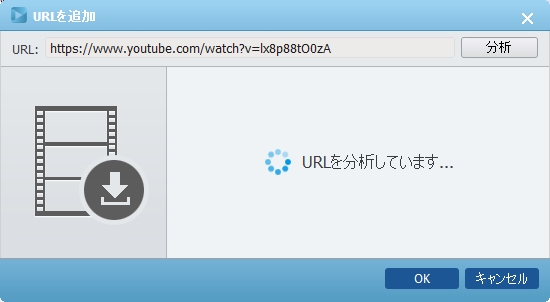
ステップ3.解像度を選択&ダウンロード開始
しばらく経つと、分析し終わった結果から、好みの解像度を選んで、右下の「確認」ボタンをクリックして、ダウンロードを開始します。
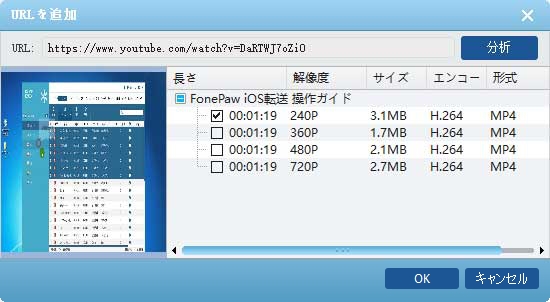
これがニコニコから動画をダウンロードするために必要な三つのステップです。 ニコニコだけでなく、人気動画配信サイトのFC2、YouTubeからでも動画をダウンロード (opens new window)できます。ダウンロードした動画は、同じソフトーー「FonePaw スーパーメディア変換」で、スマホに最適の動画に変換したり、PS3で再生できるようなMP4に変換 (opens new window)したりすることもできます。 今すぐ無料試用版をダウンロードして、体験してみてください!
ここでは、もう一つのダウンローダーをお勧めしたいです。これから、Inovideo 究極動画ダウンローダーの利用することを紹介します。Inovideoはダウンローダーとして、ニコニコ動画をダウンロードすることがもちろん、音楽MV、コンサートビデオから音声のみでダウンロードすることも可能です。ダウンロードスピードも速くて、人によく使われています。興味があれば、今すぐ 「Windows版」 / 「Mac版」 の無料版をインストールして動画をダウンロードしましょう。
ステップ1: 事前にインストールしたInovideoを起動して、保存したいニコニコ動画のURLを入力欄に貼り付けてから 「分析」 を押します。

ステップ2: 分析した後、自分の需要によって解像度を選んで、ニコニコ動画をダウンロードしましょう。

以上ではニコニコ動画をダウンロードする二つの方法の説明です。早速、上述のソフトをインストールして試してみましょう。













